WIN10筆電已連接充電器卻不顯示連接的處理方法
- WBOY轉載
- 2024-03-28 11:01:151228瀏覽
由於WIN10筆電已連接充電器卻不顯示連線的情況,可能是因為裝置問題或系統設定。首先,檢查充電器和電源線是否完好,然後嘗試更換其他電源插口。若問題仍未解決,可嘗試重新啟動筆記本或更新系統驅動程式。若依舊無效,建議到相關維修點檢查設備是否損壞。希望以上方法對您有幫助。需了解更多科技資訊,歡迎關注php小編魚仔所提供的更多實用資訊。
1、先右鍵點選電腦右下角的電池符號。
2、彈出的介面,點選電源選項。
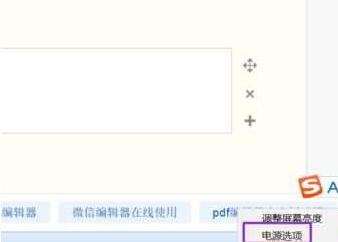
3、彈出的介面,點選更改計畫設定。
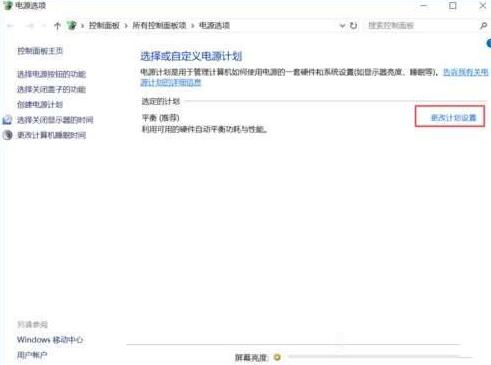
4、再點選更改進階電源設定。
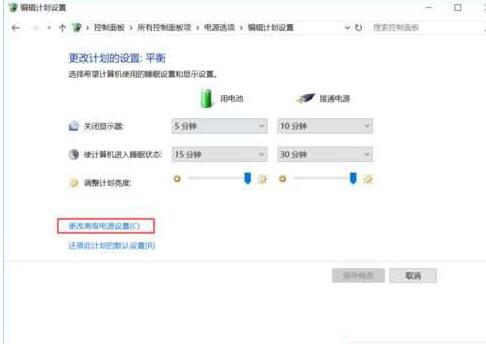
5、彈出的介面,找到電池,點選其旁邊的符號。
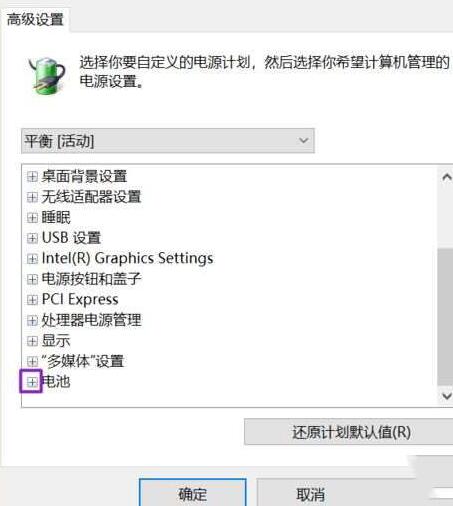
6、彈出的介面,點選電池電量低旁邊的符號。
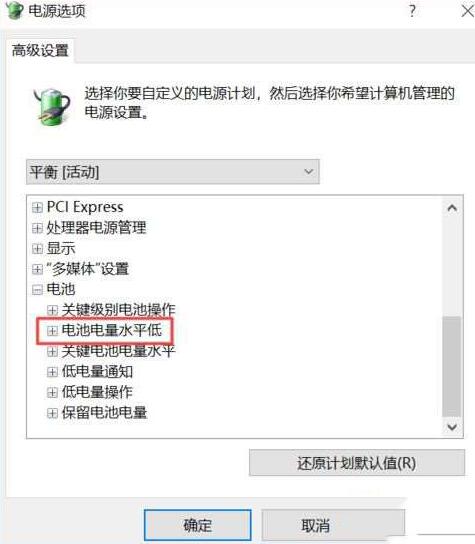
7、彈出的介面,點選接通電源。
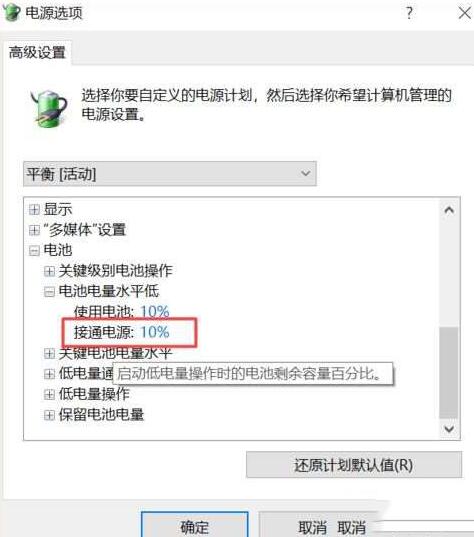
8、將裡面數值改為80。
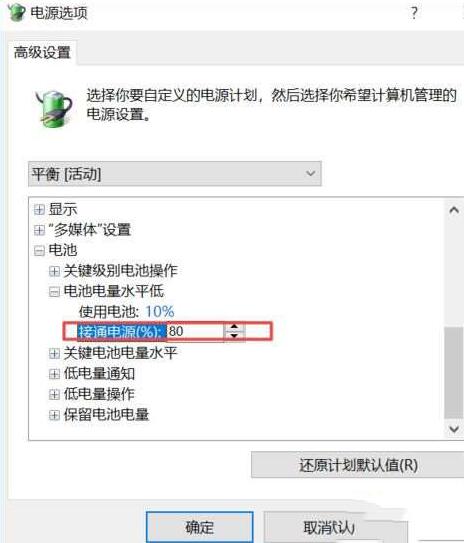
9、最後點選確定即可,之後電池會在80%電量的時候就會連接電源了。
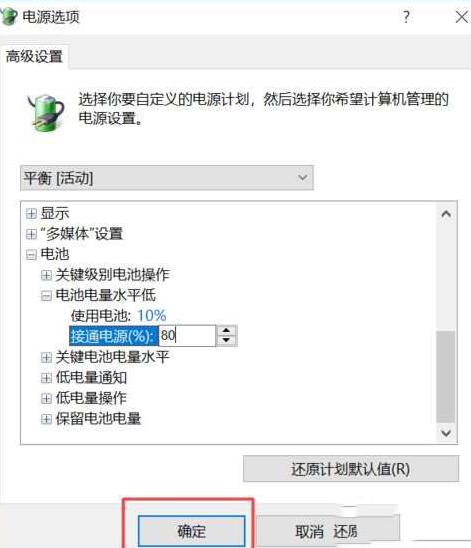 #
#
以上是WIN10筆電已連接充電器卻不顯示連接的處理方法的詳細內容。更多資訊請關注PHP中文網其他相關文章!
陳述:
本文轉載於:zol.com.cn。如有侵權,請聯絡admin@php.cn刪除

